MaixCube
概述
SIPEED MaixCube 可开发编程学习套件, MaixCube 在硬件上集成 30W 摄像头、可扩展 TF 卡槽、用户按键、IPS 1.3 寸显示屏、200mAh 锂电池、扬声器,麦克风、SPMOD,GROVE 扩展接口等。
软件上 MaixCube 默认搭载 MaixPy, 用户可以非常轻松的使用 MicroPython 语法快速上手 AI IoT 开发,开发人脸识别,物体识别等 AI 应用,同时还预留开发调试接口,也能将其作为一款功能强大的 AI 学习开发板。
外观及功能介绍
外观一览

板载功能
| 项目 | 说明 |
|---|---|
| CPU: | 双核 64bit RISC-V / 400MHz (双精度FPU集成) |
| 内存: | 8MiB 64bit 片上 SRAM |
| 存储: | 16MiB Flash, 支持 micro SDXC 拓展存储 (最大128GB) |
| 屏幕: | 1.3 寸 IPS 屏幕:分辨率 240*240 |
| 摄像头: | 搭载 0V7740 30W 像素 Sensor |
| 按键: | 复位按键,电源按键(短按开机,长按 8S 关机),三向按键 |
| USB: | Type-C 接口,正反盲插 |
| 音频: | 支持音频录制,播放,驱动 IC(ES8374) |
| 板载传感器: | 三轴加速度传感器(MSA301) |
| 灯: | 板载两颗 RGB LED,一颗闪光灯 |
| TF 卡槽: | 多媒体资源扩展,支持大容量储存 |
| 电源管理: | AXP173 控制单元,200mAh 锂电池,支持用户充放电控制 |
引脚资源
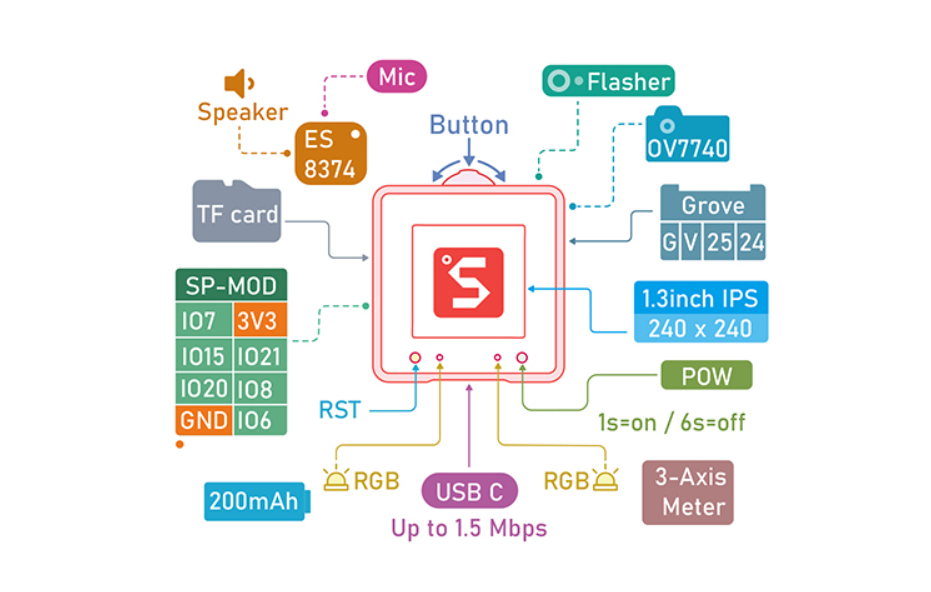
板载扩展接口
Maix Cube 对用户开放了两种高度扩展的接口:一个 SP-MOD 与 一个 Grove 接口,用户可以很方便的进行 DIY
板载 I2C 设备
MaixCube 板载 I2C 传感器/IC
| IC | 设备 id | I2C 地址(7位地址) | MaixPy 读取地址 | 示例代码 |
|---|---|---|---|---|
| ES8374 | 0x08 | 0x10 | D(16) | code |
| MSA301 | 0x13 | 0x26 | D(38) | code |
| AXP173 | 0x68 | 0x34 | D(52) | code |
上手把玩
由于 MaixCube 出厂自带 GUI 演示界面和示例程序,所以在拿到板子时可以先上手把玩下预设程序,
在之后那么我们就开始以 MaixCube 上手,借助 MaixPy 入门 AIoT.
而在开发之前我们需要了解并准备相关工具,以减少我们后边因为准备不足而走的坑路
上手步骤:
- 下载需要的驱动,软件
- 开发板连接电脑,并安装 USB 驱动
- 更新最新固件
- 下载并打开最新的 MaixPy IDE
- MaixPy IDE 连接开发板 运行 MaixPy 示例程序
软硬件准备
硬件准备:
- 电脑一台
- MaixCube 开发板
- 可靠的 USB Type-C 数据线一条:注意一定要可靠的数据线
软件准备:
- USB 驱动:点我
- Kflash_gui:https://dl.sipeed.com/shareURL/MAIX/tools/kflash_gui
- MaixPy IDE :https://dl.sipeed.com/shareURL/MAIX/MaixPy/ide/_/v0.2.5
- 例程程序库:https://github.com/sipeed/MaixPy-v1_scripts
安装驱动
我们在拿到 Maix Cube 并连接到电脑的时候,可以打开设备管理器查看串口驱动是否已经安装,打开设备管理器的方法有:
此电脑(右键) -> 属性 -> 设备管理器
开始菜单(右键) -> 设备管理器
控制面板 -> (搜索)设备管理器
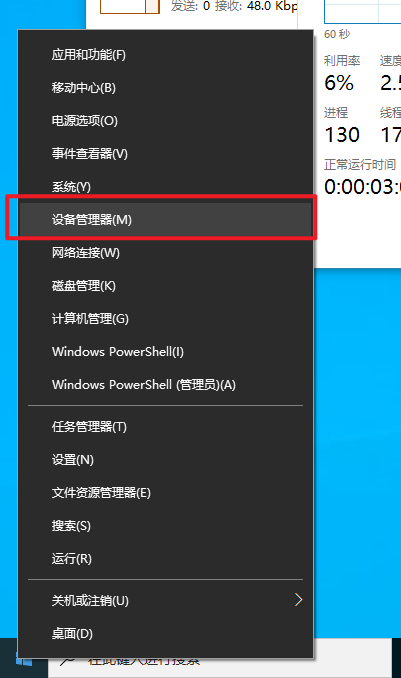
当我们的系统是 Win10 系统,系统则会帮我们自动安装驱动,而如果是旧版 Win7,win8 系统我们就需要自己手动安装:
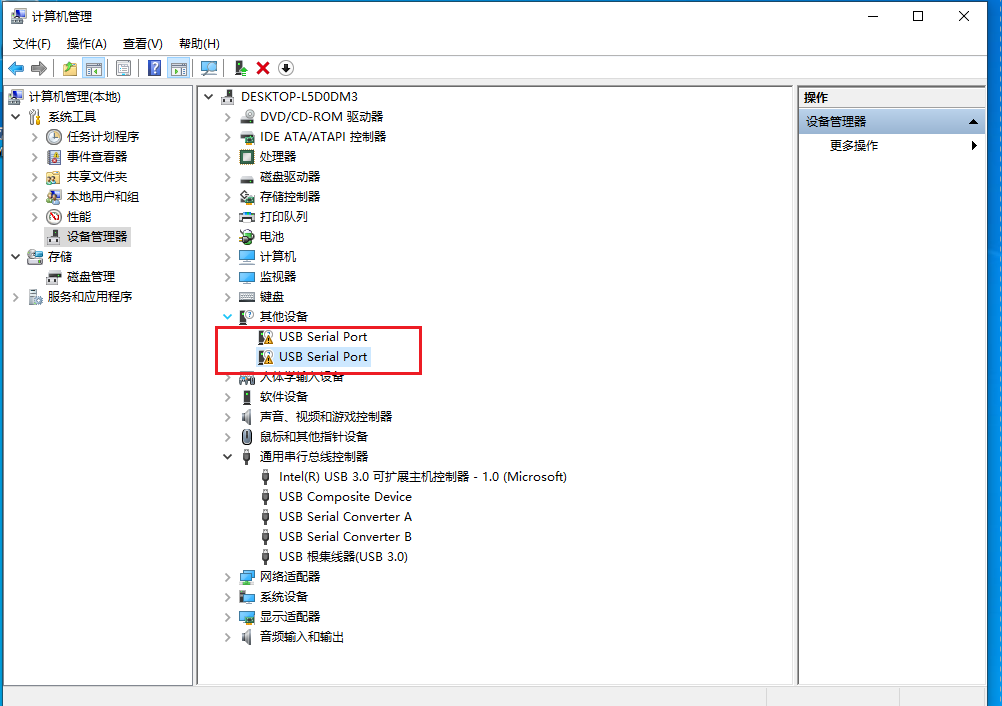
打开上一节的的链接下载驱动
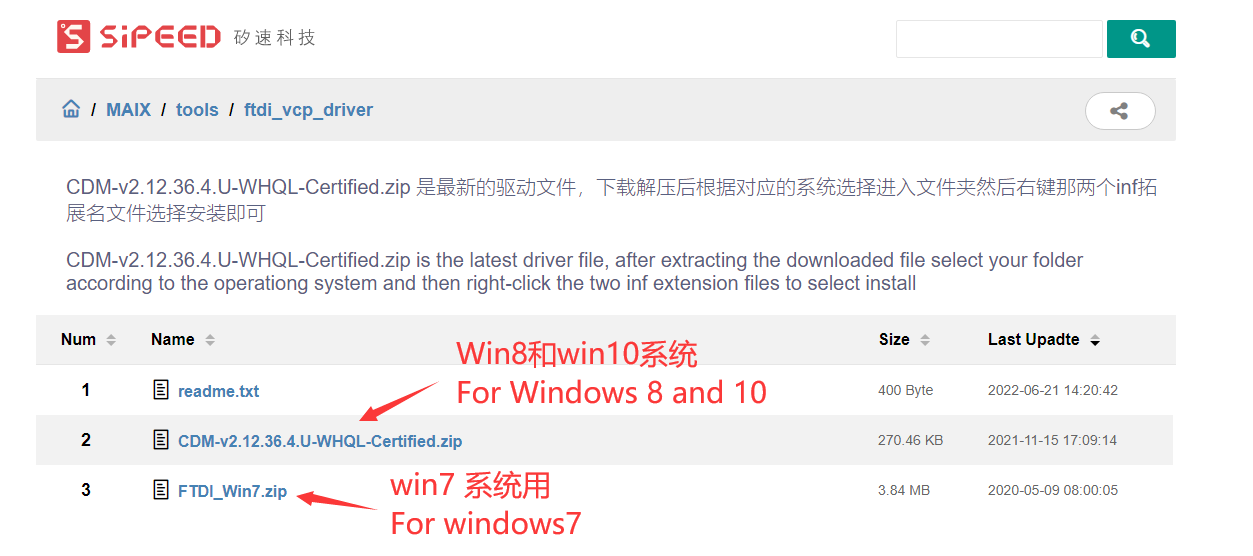
点击安装
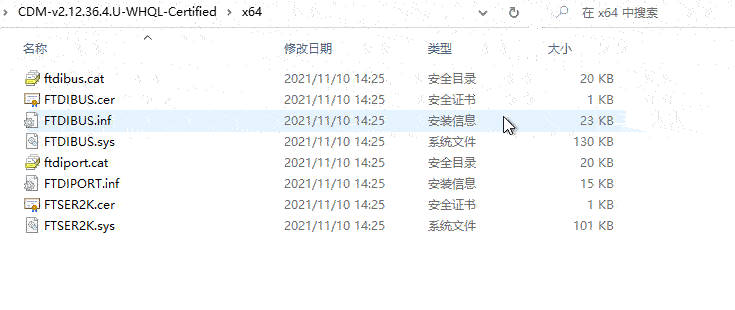
安装完成之后,可以在设备管理器看到已经识别到两个串口设备了
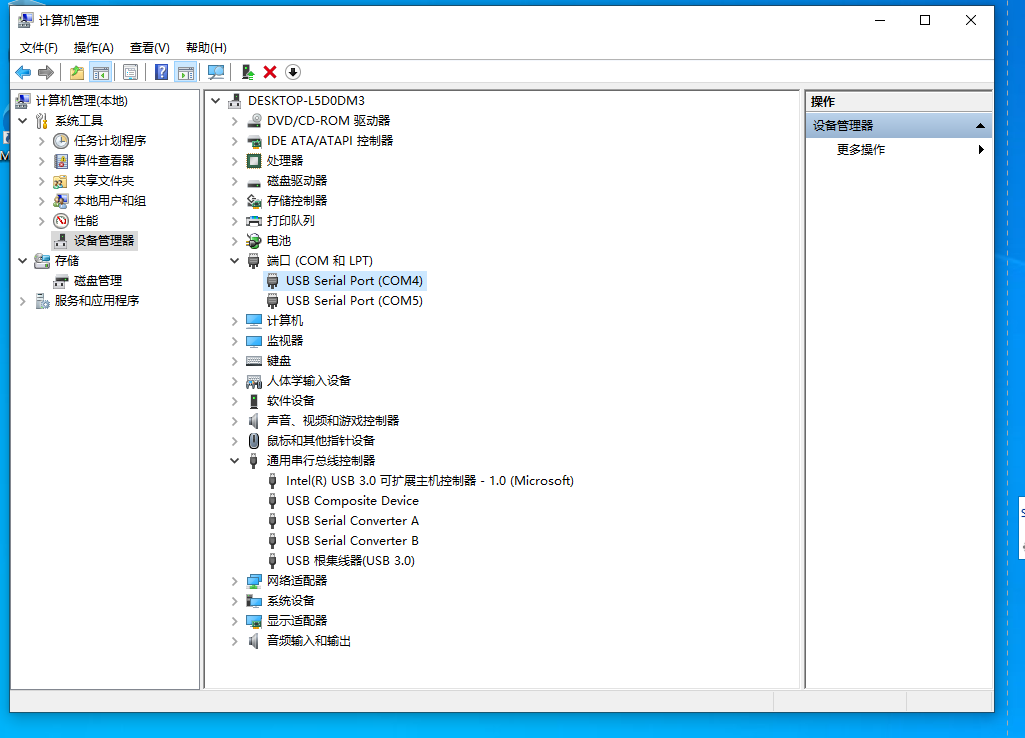
更新固件到最新版
用户拿到开发板之后,板载的固件默认或许已经不是最新版的,那么在使用过程中会存在或多或少的 bug,
我们这时候就需要更新固件版本到最新版本
更新方法查看:更新固件
运行第一个程序 Hello World
- LCD 实时预览 Camera(使用 MaixPy IDE 连接时型号选择 Maixduino 即可)
import sensor, image, time, lcd
sensor.reset()
sensor.set_pixformat(sensor.RGB565)
sensor.set_framesize(sensor.QVGA)
sensor.skip_frames(time = 2000)
sensor.set_hmirror(1)
sensor.set_vflip(1)
clock = time.clock()
lcd.init(type=2)
lcd.rotation(2)
while(True):
clock.tick()
img = sensor.snapshot()
print(clock.fps())
img.draw_string(60, lcd.height()-120, "fps:"+str(clock.fps()), lcd.GREEN, scale=2)
lcd.display(img)
资料下载
Sipeed-Maix-Cube 资料下载:Sipeed-Maix-Cube
Sipeed-Maix-Cube 规格书下载:Sipeed-Maix-Cube
Sipeed-Maix-Cube 原理图下载:Sipeed-Maix-Cube



 中文
中文 Translate
Translate